ライトメータは、ビューポートの照明レベルを計算して表示するヘルパー オブジェクトです。この照明情報をテキスト ファイルに書き出すこともできます。
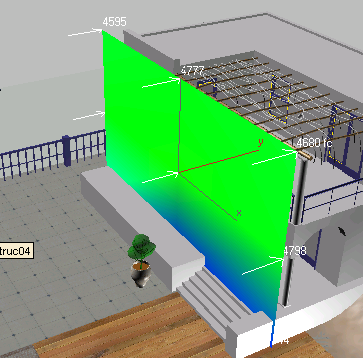
パース ビューポートで計算されたライトメータ
.
矢印は計測対象のライトの方向を向いています。
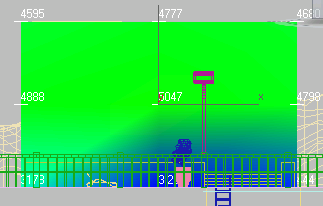
正投影ビューポートで計算されたライトメータ
.
正投影ビューポートでは、より多くの計算結果の値を簡単に確認できます。
警告: ライトメータ オブジェクトは、アンビエント オクルージョンのトレース レイ以外の照明を通過させます。 そのため、アンビエント オクルージョンのソリューションに悪影響を及ぼす場合があります。照明分析を行う場合は、すべての Arch & Design マテリアルと Autodesk Materials でアンビエント オクルージョンをオフにします。 照明分析の完了後、アンビエント オクルージョンを再度有効にして「美しい」レンダリングを作成します。
手順
ライトメータを作成するには:
- [照明分析アシスタント](Lighting Analysis Assistant)
 [分析の出力](Analysis Output)パネル
[分析の出力](Analysis Output)パネル  [ライトメータ](Light Meters)ロールアウトで、[ライトメータを作成](Create A Light Meter)をクリックします。
[ライトメータ](Light Meters)ロールアウトで、[ライトメータを作成](Create A Light Meter)をクリックします。 - ビューポートで、矩形シェイプをドラッグします。
ドラッグすると、[長さ](Length)と[幅](Width)フィールドが更新されます。
- マウスを放してライトメータの作成を終了します。
正投影ビューポートでは、ビューポートの平面にライトメータが 3ds Max によって作成されます。ただし、パースおよびカメラ ビューポートでは、ワールド XY 平面上にライトメータが作成されます。
インタフェース
[パラメータ](Parameters)ロールアウト
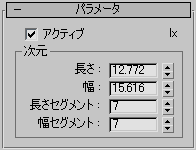
- アクティブ化
- ライトメータのオンとオフを切り替えます。既定値ではチェックマークが付いています。
- 単位
- アクティブなシステムの照明単位が International であるか、または American であるかに応じて、lx (ルクス)またはfc (フートキャンドル)が表示されます。
[次元](Dimensions)領域
- [長さ](Length)と[幅](Width)
- ライトメータの長さと幅を設定します。既定値は、ライトメータの作成時にドラッグしたサイズになります。
- [長さセグメント](Length Segments)と[幅セグメント](Width Segments)
- ライトメータの長さや幅とともにセグメントの数を設定します。既定値は 3 です。
ライトメータを計算すると、エッジを含む各セグメントの交差部分の照明値が表示されます。
[表示](Display)ロールアウト

- 方向を表示
- オンにすると、ライトメータは計測対象のライトの方向を向いた矢印を表示します。 既定値ではチェックマークが付いています。
- 疑似カラーを表示
- チェック マークを付けると、ライトメータは擬似カラーを表示します。擬似カラー設定は、[照明分析アシスタント](Lighting Analysis Assistant)
 [一般](General)パネルにあります。既定値ではチェックマークが付いています。
[一般](General)パネルにあります。既定値ではチェックマークが付いています。 [編集](Edit) クリックすると[照明分析アシスタント](Lighting Analysis Assistant)
 [一般](General)パネルが開き、擬似カラー設定を変更できます。
[一般](General)パネルが開き、擬似カラー設定を変更できます。 - ビューポート テキストを表示
- チェック マークを付けると、ライトメータを計算した後、ライトメータによって各長さセグメントと幅セグメントの交差部分の照明値が表示されます。既定値ではチェックマークが付いています。
[表示する値](Values to Display)領域
計測するライトの種類を選択します。各ライトメータで一度に計測できるのは 1 種類のライトのみです。
- [合計照度](Total Illuminance) (既定値)直接および間接照度を計測します。
- [直接照度](Direct Illuminance) 直接照度のみを計測します。
- [間接照度](Indirect Illuminance) 間接照度(反射光)のみを計測します。
- [デイライト係数](Daylight Factor) デイライトのみを計測します。その他の間接および直接照度は計測しません。 注: [デイライト係数](Daylight Factor)の計測は、LEED (エネルギーと環境デザインに関するリーダーシップ)の Credit 8.1 認証を取得する場合に必要です。スカイの輝度分配は、特に記述がない限りは CIE スカイ モデルの標準の曇天の輝度であるとみなされます。
- すべてのライトメータを計算
- クリックして、シーン内のすべてのライトメータを計算します。ライトメータの計算後、計測対象のライトの種類の値が表示されます。
- CSV ファイルに書き出し
- クリックして、このライトメータのデータを CSV ファイルに保存します。このテキスト ファイルには、ライトメータによって収集された値の配列が保存されます。
CSV ファイルのパスは、 C:¥users¥<username>¥my documents¥3dsmax¥export です(Windows 7 および Windows 8 の場合)。
以下に、小さなライトメータの CSV ファイルの例を示します。
Name, ID, Frame, Location, Date, Direct, Indirect, Total, Illum. Unit, Daylight Factor, Pos X, Pos Y, Pos Z, Unit, Orient. X, Orient Y, Orient Z LightMeter Helper01, 1, 0, San Francisco CA, 12:00:00 Saturday June 21 2008 , 49.0, 0.00, 49.0, fc, 0.00, -44.71, -542.93, -37.73, Inches, -0.09, 0.00, 1.00, LightMeter Helper01, 2, 0, San Francisco CA, 12:00:00 Saturday June 21 2008 , 48.6, 0.00, 48.6, fc, 0.00, 170.92, -542.93, -18.87, Inches, -0.09, 0.00, 1.00, LightMeter Helper01, 3, 0, San Francisco CA, 12:00:00 Saturday June 21 2008 , 101, 1.23, 102, fc, 0.00, 386.55, -542.93, 0.00, Inches, -0.09, 0.00, 1.00, LightMeter Helper01, 4, 0, San Francisco CA, 12:00:00 Saturday June 21 2008 , 154, 1.82, 156, fc, 0.00, 602.18, -542.93, 18.87, Inches, -0.09, 0.00, 1.00,